U bent hier:
Mooie selfie maken
Artikel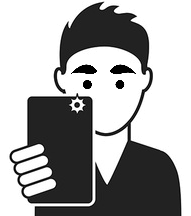
Een nieuwe profielfoto voor WhatsApp? Of gewoon even laten zien op welke waanzinnige plek u bent? Een selfie is zo gemaakt!
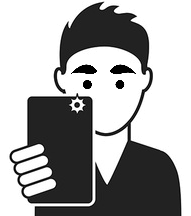

Selfie: een zelfportret
Een selfie is een foto die u van uzelf maakt. Ook wel een zelfportret genoemd. U maakt ze gemakkelijk met de smartphone. Bijvoorbeeld tijdens een weekendje weg. Of op een mooie plek op vakantie, voor een mooie achtergrond.
Selfie maken met frontcamera
De meeste telefoons hebben meerdere camera's: een of meer aan de achterkant (backcamera) en eentje aan de voorkant (frontcamera). Een selfie maakt u met de frontcamera. U ziet uzelf dan in het scherm. Dat maakt het makkelijker om een goede foto te maken. Open hiervoor eerst de camera-app. Standaard is de backcamera geselecteerd. Activeer daarom de camera aan de voorkant door rechtsonder te tikken op de twee ronde pijltjes in een cirkel. Richt daarna de camera op uzelf en maak een leuke foto. Tik hiervoor op de sluiterknop of druk op de volumeknop.
Goed licht voor selfie
Het is voor een mooie selfie belangrijk dat er genoeg licht is. Het beste is een foto bij daglicht. Alsnog kan er te weinig of juist te veel licht zijn. Pas dan zelf de belichting van de camera aan:
- Open de frontcamera.
- Tik op het scherm op de plek waar de camera moet scherpstellen.
- Meer licht nodig? Veeg van links naar rechts.
- Veeg van rechts naar links om de helderheid te verlagen.
Rustige achtergrond
Het is belangrijk dat de achtergrond niet te druk is. Controleer daarom of er geen storende elementen in beeld zijn. Ga dan bijvoorbeeld op een andere plek staan met een rustigere achtergrond of draai de camera een beetje. Een andere mogelijkheid op zowel een iPhone als Android-apparaat is een foto maken in de portretstand. De achtergrond wordt dan wazig, terwijl uw gezicht juist scherp wordt. Zo krijgt de foto meer dieptewerking en een rustige uitstraling. Pas eventueel het diepte-effect achteraf nog aan.
Positie van camera
Zorg dat uw gezicht niet te dicht in beeld is:
- Neem de foto niet recht van voren. Hierdoor lijkt uw gezicht plat. Richt daarom de telefoon een beetje naar links of rechts zodat dieptewerking ontstaat.
- Richt de smartphone hoger dan uw gezicht voor een goed perspectief.
- Zoom eventueel uit als uw gezicht nog te dicht in beeld is. Tik hiervoor op een iPhone onderaan het fotoframe op de twee pijltjes. Zet op een Android-telefoon twee vingers op het scherm en beweeg deze naar elkaar toe. Of gebruik de zelfontspanner om een foto te maken en ga iets verder weg staan.
Selfie maken
Een selfie maken werkt zo:
- Open de camera-app.
- Tik rechtsonder op het rondje met de twee pijltjes om van camerastand te wisselen.
- Zorg voor genoeg licht en houd uw gezicht niet te dicht bij het scherm. Tik op de sluiterknop.
De selfie is gemaakt en terug te vinden in de app Galerij (Android) of app Foto's (iOS).
Wat vind je van dit artikel?
Geef sterren om te laten zien wat je van het artikel vindt. 1 ster is slecht, 5 sterren is heel goed.
Meer over dit onderwerp
Foto maken met zelfontspanner
Bewogen foto's voorkomen? Of de fotograaf ook op de groepsfoto zetten? Gebruik de zelfontspanner van de iPhone of Android-telefoon.
Handige functies van de Android-camera
Met een Samsung-telefoon of ander Android-toestel is een mooie foto maken een fluitje van een cent. Ontdek leuke functies van de camera.
Bekijk meer artikelen met de categorie:
Meld je aan voor de nieuwsbrief van SeniorWeb
Elke week duidelijke uitleg en leuke tips over de digitale wereld. Gratis en zomaar in de mailbox.